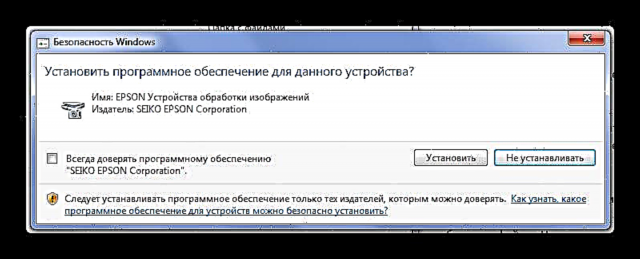برای عملکرد کامل ، اسکنر به نرم افزار خاصی احتیاج دارد. این مهم است که نه تنها یک برنامه مدیریت بلکه یک درایور را پیدا و نصب کنید. این نرم افزار لازم است که دستگاه را به رایانه متصل می کند.
نصب درایور برای اسکنر EPSON Perfection 1270
روش های مختلفی برای نصب درایور وجود دارد. برای انتخاب مناسب ترین روش ، ابتدا باید خود را با همه آشنا کنید. بنابراین ، در این مقاله متفاوت ترین گزینه های نصب چنین نرم افزاری را برای EPSON Perfection 1270 تحلیل خواهیم کرد.
روش 1: وب سایت رسمی
بازدید از منابع آنلاین تولیدکننده اولین کاری است که کاربر در صورت جستجو برای درایور برای هر وسیله ، باید اولین کار را انجام دهد. این گزینه مطمئن ترین و ایمن ترین است ، به همین دلیل ما از وب سایت Epson شروع خواهیم کرد.
- ما به منابع اینترنتی اپسون می رویم.
- در سربرگ سایت پیدا می کنیم رانندگان و پشتیبانی. ما با یک کلیک انجام می دهیم
- در مرحله بعد ، برای سریعتر و آسان تر کردن آن ، شما را معرفی می کنیم "کمال 1270" در نوار جستجو. سپس کلیک کنید "جستجو". این سایت به طور مستقل صفحه شخصی دستگاه را پیدا می کند ، جایی که می توانیم درایور را بارگیری کنیم.
- پورتال اینترنتی یک دستگاه واحد را به ما ارائه می دهد ، که نام آن همزمان با درخواست شده است. روی آن کلیک کنید
- پس از آن ، ما به صفحه اسکنر می رویم. در اینجا شما نیاز به گسترش بخش دارید "رانندگان ، برنامه های کاربردی" و یک سیستم عامل را انتخاب کنید
- پس از انتخاب سیستم عامل فعلی ، می توانید اقدام به نصب نرم افزار کنید. اما توجه به تاریخ بسیار مهم است. جدیدترین ها را بارگیری کنید
- کل بایگانی با پرونده های مختلف بارگیری می شود. ما فقط به شخصی علاقه مندیم که پسوند .exe داشته باشد.
- نصب با پنجره استقبال شروع می شود ، جایی که شما فقط باید روی یک دکمه کلیک کنید "بعدی".
- از شما خواسته می شود که قرارداد پروانه را بخوانید. کافی است جعبه را در جای مناسب بررسی کرده و انتخاب کنید "بعدی".
- فقط در این صورت نصب درایور شروع می شود. این ابزار به تنهایی آن را اجرا می کند ، بنابراین ما فقط می توانیم منتظر اتمام کار باشیم.
- تنها نکته ای که نیاز به مشارکت ما دارد درخواست از ویندوز است. فشار نصب کنید.
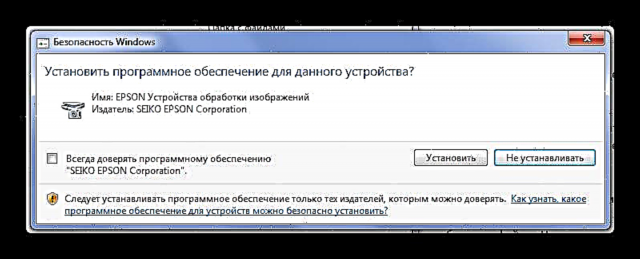
- پس از اتمام نصب ، پنجرهای خواهیم دید که مراحل بعدی در آن نوشته شده است. این همچنان فشار دارد انجام شد.




در این مرحله مشخص می شود که یافتن درایور در سایت حتی برای ویندوز 7 غیرممکن است ، به ذکر نسخه های مدرن تر سیستم عامل نیز نیست.





تجزیه و تحلیل روش به پایان رسیده است. اگر ویندوز 7 یا نسخه مدرن تری از سیستم عامل دارید ، پیشنهاد می کنیم از روش های زیر نصب درایور برای اسکنر EPSON Perfection 1270 استفاده کنید.
روش 2: برنامه های شخص ثالث
در اینترنت تعداد زیادی برنامه وجود دارد که در بین کاربران بسیار محبوب است. اینگونه برنامه ها بطور مستقل سیستم را اسکن می کنند ، هر درایور را بررسی می کنند و سپس گزارش مفصلی در مورد هر دستگاه و نرم افزار آن نشان می دهند. کافی است چند کلیک انجام دهید و آخرین نرم افزار روی رایانه نصب شود. اگر در مورد چنین برنامه هایی نمی دانید ، مقاله ما را در مورد آنها بخوانید ، جایی که همه چیز مفصل و قابل درک است.
بیشتر بخوانید: بهترین نرم افزار نصب درایور

رهبر در بین پذیرش کاربران DriverPack Solution است. پایه های آن به قدری عظیم است که همه می توانند نرم افزار دستگاه خود را پیدا کنند ، فرقی نمی کند قدیمی باشد یا مدرن باشد. رابط کاربری واضح و حداقل عملکردهای مختلف از مزایای بارز این محصول است ، زیرا اغلب این چیزی است که برای کاربران بی تجربه کافی نیست. برای راهنمایی های دقیق تر در مورد استفاده از برنامه ، روی لینک زیر کلیک کنید.
درس: نحوه به روزرسانی درایورها بر روی رایانه با استفاده از DriverPack Solution
روش 3: شناسه دستگاه
هر دستگاه شماره منحصر به فرد خود را دارد. این امر به کاربر کمک می کند تا بتواند بدون برنامه ها و برنامه های شخص ثالث راننده مناسب را پیدا کند. فقط به یک اتصال اینترنتی و مراجعه به سایت تخصصی نیاز دارد. به هر حال ، برای اسکنر EPSON Perfection 1270 ، شناسه به شرح زیر است:
USB VID_04B8 & PID_0120

این روش ، اگرچه بسیار ساده است ، اما هنوز تفاوت های ظریف دارد که بهتر است اطلاعات بیشتری کسب کنید. برای این کار مقاله خاصی در سایت ما وجود دارد.
درس: جستجوی درایورها توسط شناسه سخت افزار
روش 4: ابزارهای استاندارد ویندوز
نصب درایور برای اسکنر EPSON Perfection 1270 بدون مراجعه به سایت ها ، بارگیری برنامه های کاربردی یا نصب برنامه ها امکان پذیر است. سیستم عامل ویندوز ابزارهای ویژه ای دارد که به شما امکان می دهد به سرعت دستگاه مناسب را پیدا کرده و نرم افزاری را برای آن نصب کنید. ارائه دستورالعمل کامل برای چنین روشی منطقی نیست ، زیرا سایت ما توضیحات مفصلی درباره کلیه اقدامات لازم دارد.

بیشتر بخوانید: نصب درایورها با استفاده از ابزارهای استاندارد Windows
در نتیجه ، ما تمام روشهای کاری که در حال حاضر مرتبط هستند را از هم جدا کرده ایم. شما می توانید در صورت وجود سوالات خود را در نظرات بگذارید ، جایی که مطمئناً یک پاسخ دقیق و قابل درک خواهید گرفت.